- O código de erro f7121 da Netflix aparece em conexão com um problema com o software do seu navegador.
- Para começar a resolver este problema, atualize seu navegador e também desative o bloqueador de anúncios e outras extensões.
- Confira nosso detalhado Netflix Hub para guias e informações mais úteis.
- Não se esqueça de marcar nosso abrangente Página de erro da Netflix ter sempre um backup se você encontrar erros.
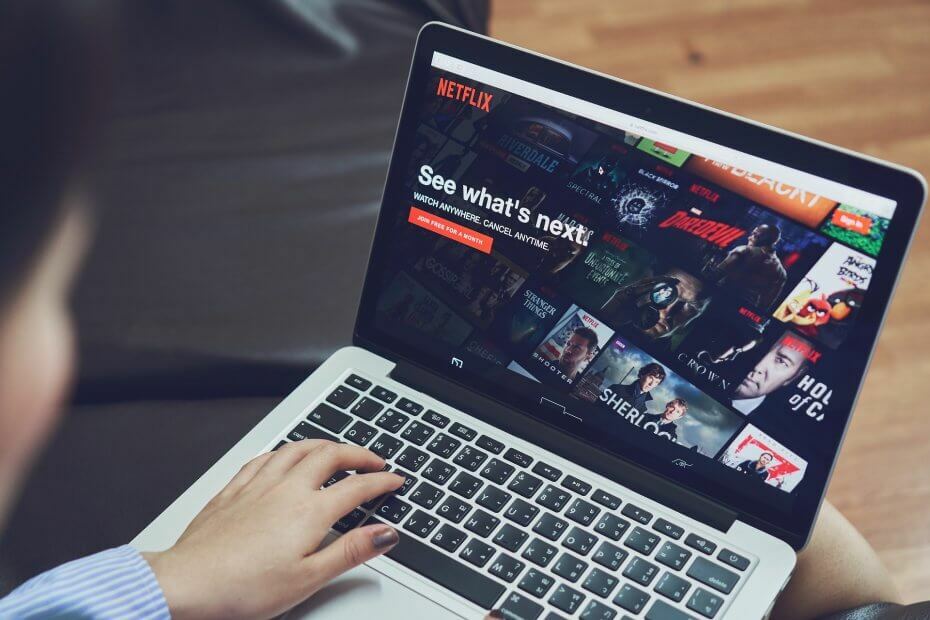
Este software irá reparar erros comuns de computador, protegê-lo contra perda de arquivos, malware, falha de hardware e otimizar seu PC para desempenho máximo. Corrija problemas do PC e remova vírus agora em 3 etapas fáceis:
- Baixar Restoro PC Repair Tool que vem com tecnologias patenteadas (patente disponível aqui).
- Clique Inicia escaneamento para encontrar problemas do Windows que podem estar causando problemas no PC.
- Clique Reparar tudo para corrigir problemas que afetam a segurança e o desempenho do seu computador
- Restoro foi baixado por 0 leitores este mês.
O código de erro f7121-1331-p7 da Netflix ocorre quando há um problema com seu navegador da web. A Netflix documentou o erro em seu guia de recursos com algumas dicas de solução de problemas para resolver o erro.
O erro pode ocorrer se você estiver usando um navegador que não seja compatível com o Netflix player usado para reproduzir programas de TV e filmes.
Outros motivos incluem suporte a HTML 5 desabilitado, extensões de terceiros, instalação corrompida ou quebrada e cache inválido.
Se você também tiver problemas com esse erro, aqui estão algumas dicas de solução de problemas para ajudá-lo a resolver o código de erro Netflix f7121-1331-p7 em seu computador.
Como corrijo o código de erro f7121-1331-p7 da Netflix?
1. Verifique a compatibilidade do seu navegador
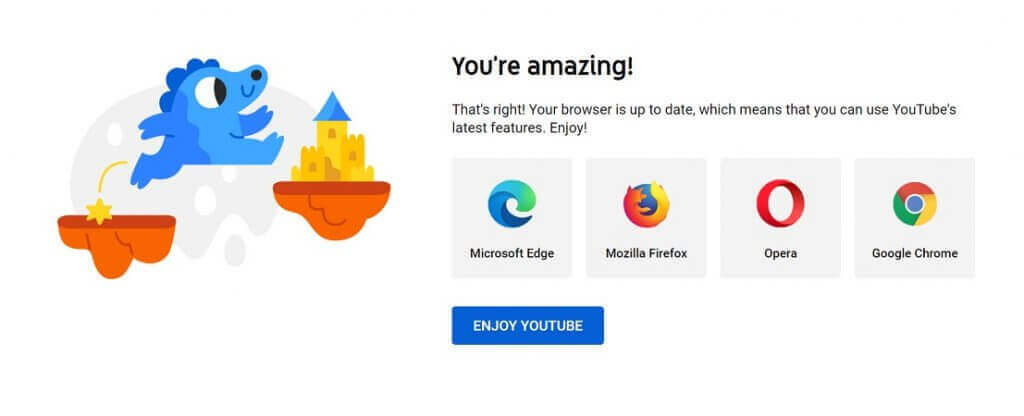
A Netflix oferece suporte a todos os principais navegadores da web, incluindo Google Chrome, Microsoft Edge, Opera e Mozilla Firefox.
No entanto, se você estiver usando um navegador menos conhecido como o Speed Browser, ele pode interferir no reprodutor que a Netflix usa para reproduzir programas de TV e filmes.
Certifique-se de ter a versão mais recente do navegador Chrome, Firefox, Edge ou Opera instalada.
Além disso, verifique também se o seu navegador oferece suporte e habilitou HTML5. Você pode verificar se o seu navegador suporta HTML 5 visitando o Detector de HTML 5 do YouTube.
Verifique se há problemas de serviço na Netflix
- Às vezes, o erro também pode ocorrer se os servidores Netflix estiverem inativos.
- Você pode verificar se os servidores Netflix estão fora do ar visitando o O Netflix está fora do ar.
- Se o Netflix estiver passando por uma interrupção do serviço, tente novamente mais tarde, depois que o problema for resolvido.
- Prossiga com o próximo conjunto de etapas se os serviços estiverem ativos e em execução.
2. Limpe o cache e os dados do navegador
2.1. Google Chrome

- Clique no ícone do menu e selecione Definições.
- No painel esquerdo, abra Privacidade e segurança.
- Clique em Navegação limpa dados.
- Abra o Avançado aba.
- Selecione uma Intervalo de tempo.
- Selecione Navegando história, Histórico de download, Cookies e outros dados, Imagens e arquivos armazenados em cache opção.
- Clique no Apagar os dados botão.
- Reinicie o Chrome e verifique se há melhorias.
Execute uma verificação do sistema para descobrir possíveis erros

Baixar Restoro
Ferramenta de reparo de PC

Clique Inicia escaneamento para encontrar problemas do Windows.

Clique Reparar tudo para corrigir problemas com tecnologias patenteadas.
Execute uma verificação do PC com a ferramenta de reparo Restoro para encontrar erros que causam problemas de segurança e lentidão. Após a verificação ser concluída, o processo de reparo substituirá os arquivos danificados por arquivos e componentes novos do Windows.
2.2. Microsoft Edge (Chromium)
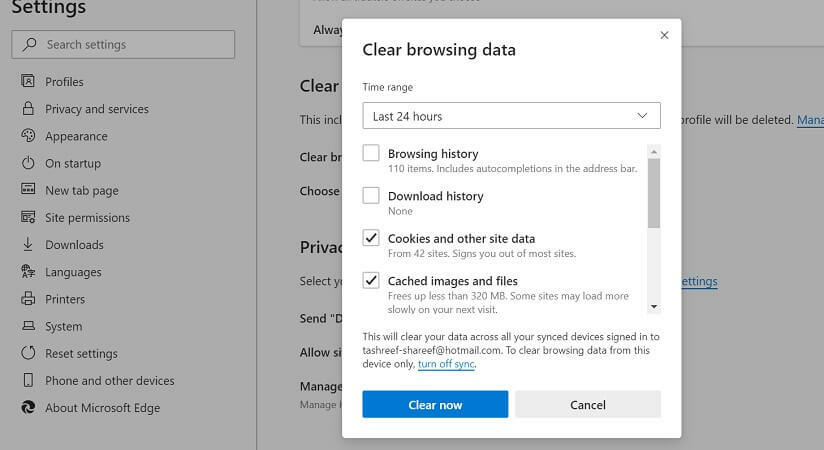
- Clique no cardápio (…) Ícone e selecione Definições.
- No painel esquerdo, abra o Privacidade e serviços.
- Clique em Escolhero que limpar debaixo de Limpar dados de navegação seção.
- Selecione uma Intervalo de tempo.
- Verifica a Histórico de navegação, cookies e outros dados do site, e Imagens em cachee arquivos opção.
- Clique em Limpe Agora.
- Reinicie o Microsoft Edge e tente reproduzir o conteúdo do Netflix para ver se o erro foi resolvido.
2.3. Mozilla Firefox
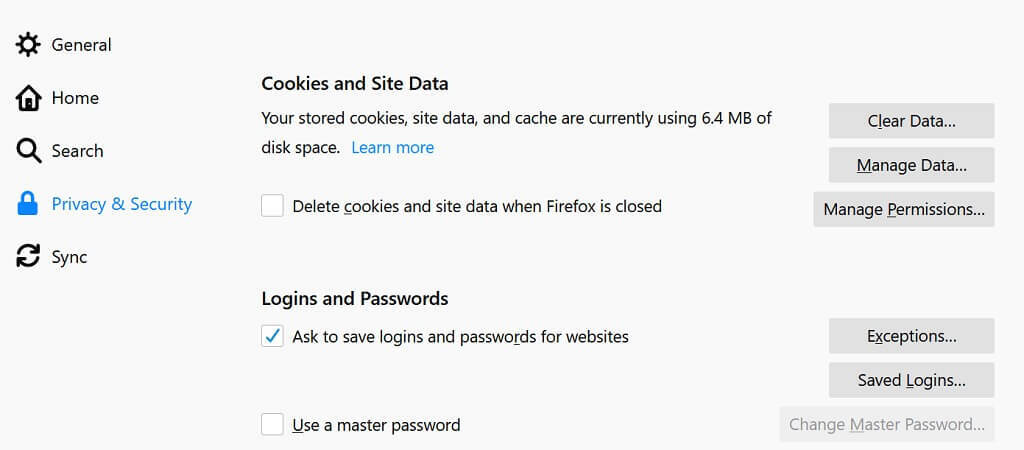
- Clique no cardápio (ícone de hambúrguer).
- Selecione Opções
- Abra o privacidade e segurança guia no painel esquerdo.
- Clique no Apagar os dados botão sob Cookies e dados do site seção.
- Selecione as opções fornecidas e clique em Claro.
- Clique Limpe Agora para confirmar a ação.
- Reinicie o Firefox e verifique se há melhorias.
Na maioria das vezes, o cache do navegador ajuda a acelerar sua experiência de navegação na web, armazenando as informações buscadas com frequência.
No entanto, outras vezes, o navegador usará os dados em cache em vez de baixar informações novas, o que pode resultar em erro.
Portanto, limpar os dados e o cache pode ajudá-lo a resolver os problemas com o Netflix e outros serviços de streaming.
Como conectar e usar o Netflix na Sony Smart TV
3. Desativar extensões do Chrome
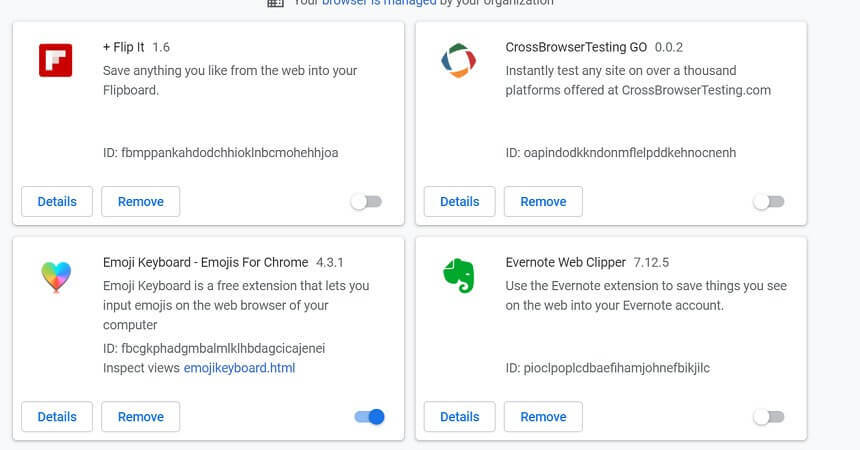
- Abrir Google Chrome.
- Clique no ícone do menu e selecione Mais ferramentas> Extensões.
- Agora desative todas as extensões desnecessárias que você possa ter instalado.
- Bloqueadores de anúncios são conhecidos por causar problemas com os players do Netflix. Portanto, certifique-se de desativar os bloqueadores de anúncios.
- Depois de desativado, reinicie o Chrome para ver se o erro foi resolvido.
- Se o problema persistir, desative todas as extensões do Chrome.
- Reinicie o Chrome e verifique se há melhorias.
- Se o erro for resolvido, habilite as extensões desabilitadas do Chrome, uma por uma, para encontrar a extensão que está causando o erro.
Se você estiver usando o Microsoft Edge ou Firefox, repita as etapas com esses navegadores também. O Microsoft Edge usa as mesmas extensões do Chrome, mas o Firefox tem seu próprio repositório para complementos.
4. Reinstale o Google Chrome
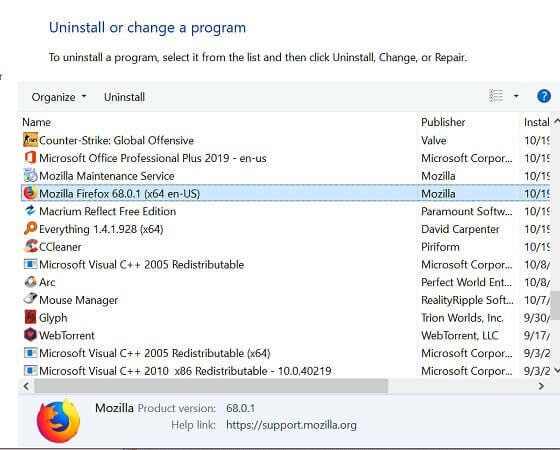
- Aperte Tecla Windows + R para abrir Executar.
- Modelo ao controle e clique OK.
- Vamos para Programas> Programas e Recursos no painel de controle.
- Selecione Google Chrome, Firefox ou Microsoft Edge na lista de aplicativos instalados.
- Clique Desinstalar.
- Clique sim para confirmar a ação.
- Depois de desinstalado, reinstale cromada, Firefox ou Microsoft Edge.
- Inicie o navegador e verifique se o código de erro Netflix f7121-1331-p7 foi resolvido.
O código de erro f7121-1331-p7 da Netflix deve ser resolvido se você seguir todas as etapas do artigo, uma por uma.
No entanto, certifique-se de usar navegadores populares como Chrome, Firefox ou Edge for Netflix, pois estes navegadores tendem a incorporar as tecnologias mais recentes à medida que se tornam disponíveis, oferecendo melhores compatibilidade.
 Ainda está tendo problemas?Corrija-os com esta ferramenta:
Ainda está tendo problemas?Corrija-os com esta ferramenta:
- Baixe esta ferramenta de reparo de PC classificado como Ótimo no TrustPilot.com (o download começa nesta página).
- Clique Inicia escaneamento para encontrar problemas do Windows que podem estar causando problemas no PC.
- Clique Reparar tudo para corrigir problemas com tecnologias patenteadas (Desconto exclusivo para nossos leitores).
Restoro foi baixado por 0 leitores este mês.
perguntas frequentes
Para corrigir este erro, abra o Google Chrome, clique no menu, selecione Mais ferramentase clique em Extensões. Localize o extensão de bloqueador de anúncios e desative-o.
Se a Netflix disser que seu navegador da web não é compatível, instale a versão mais recente do seu navegador. Você também pode considerar usar um navegador diferente.
Para corrigir o problema de travamento, desative todas as extensões do Chrome. Além disso, desative a aceleração de hardware nas configurações. Se o problema persistir, reinstale o Google Chrome para corrigir o problema.
![Melhor gerador de música AI [dos 9 mais populares testados]](/f/520c607dc9e558dbb6cc65286749abca.png?width=300&height=460)
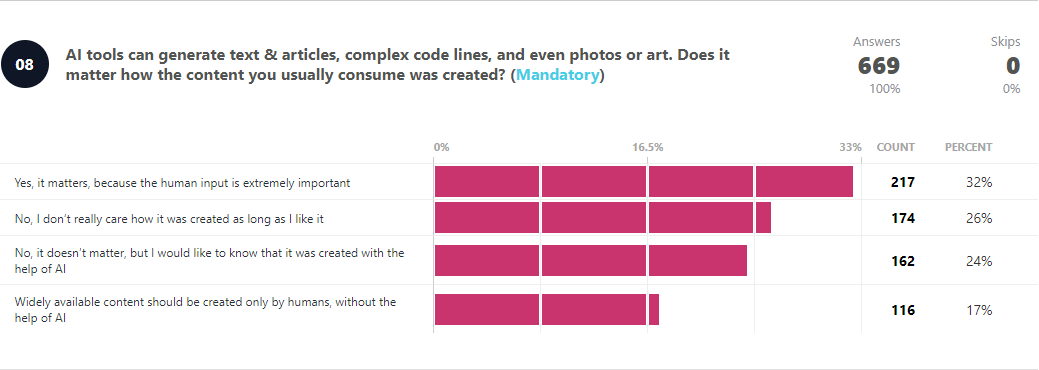
![Melhor gerador de conteúdo AI de código aberto [7 opções gratuitas]](/f/f774c11cfe9d28874a76417ece8bd664.png?width=300&height=460)